Lệnh print trong Windows
Lệnh print giúp gửi tệp văn bản tới máy in.
Để hiểu rõ thêm về cách sử dụng lệnh này, xem mục ví dụ ở cuối bài.
Cú pháp lệnh print
Print [/d:<PrinterName>] [<Drive>:][<Path>]<FileName>[ ...]Tham số lệnh print
Tham số | Mô tả |
/d:<PrinterName> | Chỉ định máy in mà bạn muốn sử dụng. Để in bằng máy in được kết nối cục bộ, hãy chỉ định cổng trên máy tính của bạn (vị trí máy in được kết nối). - Các giá trị hợp lệ cho các cổng song song là LPT1, LPT2 và LPT3. - Các giá trị hợp lệ cho các cổng nối tiếp là COM1, COM2, COM3 và COM4. Bạn cũng có thể chỉ định một mạng máy in bằng cách sử dụng tên hàng đợi (queue name) của nó (\\Tên máy chủ*Tên máy in*). Nếu bạn không chỉ định máy in, lệnh in sẽ được gửi đến LPT1 theo mặc định. |
<Drive>: | Chỉ định ổ đĩa logic hoặc ổ đĩa vật lý nơi tệp bạn muốn in được đặt (nơi lưu file in). Tham số này không bắt buộc nếu file mà bạn muốn in đã nằm trên ổ đĩa hiện tại. |
<Path> | Chỉ định vị trí của tệp bạn muốn in. Tham số này không bắt buộc nếu tệp bạn muốn in nằm trong thư mục hiện tại. |
<FileName>[ ...] | Tham só bắt buộc. Chỉ định tệp bạn muốn in. Bạn có thể đính kèm nhiều tệp trong một lệnh in. |
/? | Hiển thị trợ giúp tại command prompt. |
Chú giải lệnh print
Một tập tin có thể in trong nền nếu bạn gửi nó đến một máy in được kết nối với một cổng nối tiếp hoặc song song trên máy tính cục bộ.
Bạn có thể thực hiện nhiều tác vụ cấu hình từ command prompt bằng cách sử dụng lệnh Mode.
Tham khảo lệnh Mode để biết thêm thông tin về:
- Định cấu hình máy in được kết nối với cổng song song.
- Định cấu hình máy in được kết nối với cổng nối tiếp.
- Hiển thị trạng thái của máy in.
- Thiết lập máy in để chuyển đổi trang code.
Ví dụ lệnh print
Để gửi tệp Report.txt trong thư mục hiện tại đến máy in được kết nối với LPT2 trên máy tính cục bộ, hãy nhập:
print /d:lpt2 report.txtĐể gửi tệp Report.txt trong thư mục c:\Accounting vào hàng đợi in Printer1 trên máy chủ \\CopyRoom, hãy gõ:
print /d:\\copyroom\printer1 c:\accounting\report.txt
Xem thêm:
Bạn nên đọc
Theo Nghị định 147/2024/ND-CP, bạn cần xác thực tài khoản trước khi sử dụng tính năng này. Chúng tôi sẽ gửi mã xác thực qua SMS hoặc Zalo tới số điện thoại mà bạn nhập dưới đây:
Cũ vẫn chất
-

Tắt mật khẩu Windows 10 khi đăng nhập chỉ 10 giây
Hôm qua -

16 phần mềm đọc file PDF miễn phí tốt nhất
Hôm qua -

Liên Quân Mobile: Hướng dẫn đổi tên, nhận Thẻ đổi tên
Hôm qua -

Cách tải file trên Google Drive bị chặn tải xuống
Hôm qua 6 -

Cheat Heroes 3, mã lệnh Heroes 3 tất cả phiên bản
Hôm qua -

Code Liên Quân mới, giftcode Liên Quân tháng 9/2025
Hôm qua 18 -

Cách đổi DNS 1.1.1.1 trên Android và iPhone rất đơn giản
Hôm qua 2 -

Công thức tính tỉ số thể tích các khối đa diện
Hôm qua -

Cách kích hoạt Ultimate Performance để tối ưu hiệu suất trên Windows 10/11
Hôm qua -

Cách tải driver Realtek High Definition Audio cho Windows 11
Hôm qua
 Công nghệ
Công nghệ  AI
AI  Windows
Windows  iPhone
iPhone  Android
Android  Học IT
Học IT  Download
Download  Tiện ích
Tiện ích  Khoa học
Khoa học  Game
Game  Làng CN
Làng CN  Ứng dụng
Ứng dụng 




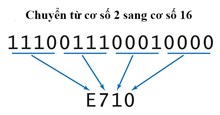










 Linux
Linux  Đồng hồ thông minh
Đồng hồ thông minh  macOS
macOS  Chụp ảnh - Quay phim
Chụp ảnh - Quay phim  Thủ thuật SEO
Thủ thuật SEO  Phần cứng
Phần cứng  Kiến thức cơ bản
Kiến thức cơ bản  Dịch vụ ngân hàng
Dịch vụ ngân hàng  Lập trình
Lập trình  Dịch vụ công trực tuyến
Dịch vụ công trực tuyến  Dịch vụ nhà mạng
Dịch vụ nhà mạng  Quiz công nghệ
Quiz công nghệ  Microsoft Word 2016
Microsoft Word 2016  Microsoft Word 2013
Microsoft Word 2013  Microsoft Word 2007
Microsoft Word 2007  Microsoft Excel 2019
Microsoft Excel 2019  Microsoft Excel 2016
Microsoft Excel 2016  Microsoft PowerPoint 2019
Microsoft PowerPoint 2019  Google Sheets
Google Sheets  Học Photoshop
Học Photoshop  Lập trình Scratch
Lập trình Scratch  Bootstrap
Bootstrap  Văn phòng
Văn phòng  Tải game
Tải game  Tiện ích hệ thống
Tiện ích hệ thống  Ảnh, đồ họa
Ảnh, đồ họa  Internet
Internet  Bảo mật, Antivirus
Bảo mật, Antivirus  Doanh nghiệp
Doanh nghiệp  Video, phim, nhạc
Video, phim, nhạc  Mạng xã hội
Mạng xã hội  Học tập - Giáo dục
Học tập - Giáo dục  Máy ảo
Máy ảo  AI Trí tuệ nhân tạo
AI Trí tuệ nhân tạo  ChatGPT
ChatGPT  Gemini
Gemini  Điện máy
Điện máy  Tivi
Tivi  Tủ lạnh
Tủ lạnh  Điều hòa
Điều hòa  Máy giặt
Máy giặt  Cuộc sống
Cuộc sống  TOP
TOP  Kỹ năng
Kỹ năng  Món ngon mỗi ngày
Món ngon mỗi ngày  Nuôi dạy con
Nuôi dạy con  Mẹo vặt
Mẹo vặt  Phim ảnh, Truyện
Phim ảnh, Truyện  Làm đẹp
Làm đẹp  DIY - Handmade
DIY - Handmade  Du lịch
Du lịch  Quà tặng
Quà tặng  Giải trí
Giải trí  Là gì?
Là gì?  Nhà đẹp
Nhà đẹp  Giáng sinh - Noel
Giáng sinh - Noel  Hướng dẫn
Hướng dẫn  Ô tô, Xe máy
Ô tô, Xe máy  Tấn công mạng
Tấn công mạng  Chuyện công nghệ
Chuyện công nghệ  Công nghệ mới
Công nghệ mới  Trí tuệ Thiên tài
Trí tuệ Thiên tài  Bình luận công nghệ
Bình luận công nghệ